Recenze Lightroom CC: Stojí to za peníze v roce 2022?
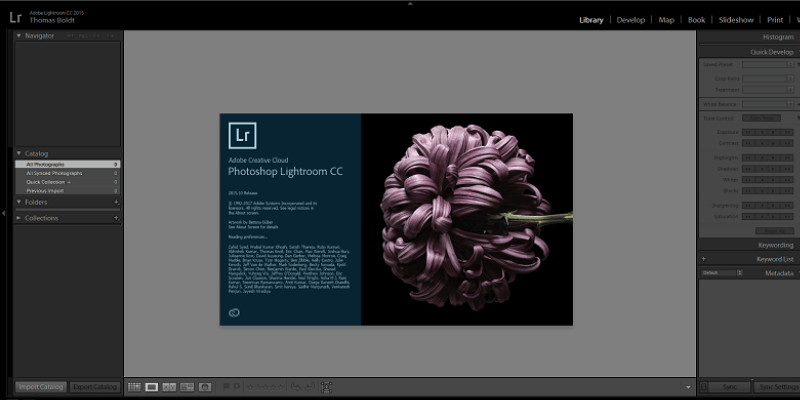
Lightroom CC
Shrnutí
Adobe Lightroom je vynikající editor obrázků RAW podpořený solidní správou knihoven a organizačními nástroji. Jako součást softwarové řady Adobe Creative Cloud má širokou škálu integrací s dalším souvisejícím obrazovým softwarem, včetně průmyslového standardního editoru obrázků Photoshop. Umožňuje také výstup vašich retušovaných obrázků v řadě formátů od fotoknihy Blurb až po prezentaci založenou na HTML.
U tak významného programu od známého vývojáře existuje několik chyb, které jsou opravdu neomluvitelné – ale i tyto problémy jsou relativně malé. Moje moderní grafická karta (AMD RX 480) nepodporuje Lightroom pro funkce akcelerace GPU pod Windows 10, přestože mám všechny nejnovější ovladače, a existují určité problémy s automatickou aplikací korekčních profilů objektivu.
Lightroom je samozřejmě v rámci Creative Cloud pravidelně aktualizován, takže v budoucích aktualizacích je spousta příležitostí k opravě chyb – a neustále jsou přidávány nové funkce.
Co mám rád: Kompletní pracovní postup RAW. Zjednodušuje běžné procesy úprav. Vynikající správa knihovny. Aplikace Mobile Companion.
Co nemám rád: Složité editační funkce vyžadují práci. Zastaralá podpora akcelerace GPU. Problémy s korekcí profilu objektivu.
Je Lightroom vhodný pro začátečníky?
Adobe Lightroom je kompletní editor fotografií RAW, který pokrývá všechny aspekty fotografického pracovního postupu, od zachycení přes úpravy až po výstup. Je zaměřen na profesionální fotografy, kteří chtějí upravovat velké množství souborů najednou, aniž by museli obětovat kvalitu nebo pozornost jednotlivým fotografiím. Navzdory tomu, že je zaměřen na profesionální trh, je snadné se naučit, že mnoho výhod z něj získají i amatérští a poloprofesionální fotografové.
Je Adobe Lightroom zdarma?
Adobe Lightroom není zdarma, i když je k dispozici 7denní bezplatná zkušební verze. Lightroom CC je k dispozici jako součást speciálního předplatného Creative Cloud pro fotografy, které zahrnuje Lightroom CC a Photoshop CC za 9.99 USD měsíčně, nebo jako součást kompletního předplatného Creative Cloud, které zahrnuje všechny dostupné aplikace Adobe za 49.99 USD měsíčně.
Lightroom CC vs Lightroom 6: jaký je rozdíl?
Lightroom CC je součástí softwarové sady Creative Cloud (odtud „CC“), zatímco Lightroom 6 je samostatná verze, která byla vydána předtím, než společnost Adobe přijala označení CC pro veškerý svůj software. Lightroom CC je k dispozici pouze prostřednictvím měsíčního předplatného, zatímco Lightroom 6 lze zakoupit za jednorázový poplatek samostatně. Výhodou výběru verze CC je, že vzhledem k tomu, že se jedná o předplatné, společnost Adobe neustále aktualizuje software a poskytuje nové verze. Pokud se rozhodnete zakoupit Lightroom 6, nebudete po vydání dostávat žádné aktualizace produktu ani nové funkce.
Obsah
Proč mi důvěřovat pro tuto recenzi Lightroom?
Ahoj, jmenuji se Thomas Boldt a nosím mnoho klobouků souvisejících s grafickým uměním: grafik, fotograf a editor obrázků. To mi dává jedinečný a komplexní pohled na věc software pro úpravu obrázků, se kterým pracuji od doby, kdy se mi poprvé dostal do rukou Adobe Photoshop 5. Od té doby jsem sledoval vývoj obrazových editorů Adobe, přes první verzi Lightroomu až po současnou edici Creative Cloud.
Také jsem experimentoval a zkontroloval řadu dalších editorů obrázků od konkurenčních vývojářů, což pomáhá poskytnout pocit kontextu toho, čeho lze dosáhnout pomocí softwaru pro úpravu obrázků. Kromě toho jsem během školení grafického designéra strávil čas učením se o uživatelském rozhraní a designu uživatelského prostředí, což mi pomáhá odhalit rozdíly mezi dobrým a špatným softwarem.
Společnost Adobe mi neposkytla žádnou náhradu za napsání této recenze a neměla žádnou redakční kontrolu ani kontrolu obsahu. Jak již bylo řečeno, je třeba také poznamenat, že jsem předplatitelem celé sady Creative Cloud a jako primární editor obrázků RAW jsem ve velké míře používal Lightroom.
Podrobná recenze Lightroom CC
Poznámka: Lightroom je obrovský program a společnost Adobe neustále přidává nové funkce. Nemáme čas ani prostor probírat, co všechno Lightroom umí, takže se budu držet nejčastěji používaných aspektů. Níže uvedené snímky obrazovky jsou také převzaty z verze systému Windows. Lightroom pro Mac může vypadat trochu jinak.
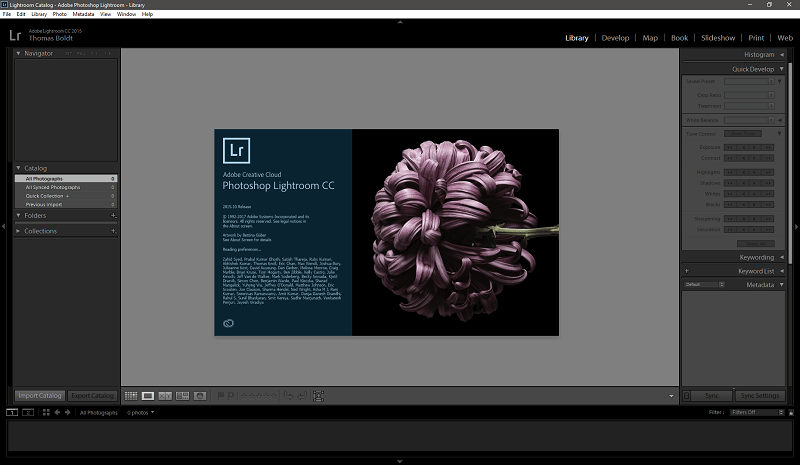
Lightroom je jeden z prvních editorů obrázků (možná i první aplikace jakéhokoli typu), na který si pamatuji používání tmavě šedého rozhraní. Je to skvělé nastavení pro jakýkoli druh práce s obrázky a opravdu pomáhá vašim obrázkům vyskakovat tím, že eliminuje kontrastní odlesky z bílého nebo světle šedého rozhraní. Byl tak populární, že jej společnost Adobe začala používat ve všech svých aplikacích Creative Cloud a mnoho dalších vývojářů se začalo řídit stejným stylem.
Lightroom je rozdělen na „Moduly“, které jsou přístupné vpravo nahoře: Knihovna, Vývoj, Mapa, Kniha, Prezentace, Tisk a Web. Library a Develop jsou dva nejpoužívanější moduly, takže se zaměříme na něj. Jak můžete vidět, moje knihovna je momentálně prázdná, protože jsem nedávno aktualizoval své schéma řazení složek – ale to mi dává příležitost ukázat vám, jak funguje proces importu a mnoho organizačních funkcí modulu Knihovna.
Organizace knihoven a souborů
Import souborů je hračka a existuje několik způsobů, jak to provést. Nejjednodušší je tlačítko Importovat vlevo dole, ale můžete také jednoduše přidat novou složku vlevo nebo přejít na Soubor -> Importovat fotografie a video. S více než 14,000 XNUMX fotografiemi k importu by se některé programy mohly dusit, ale Lightroom si s tím poradil docela rychle a spoustu zpracoval během několika minut. Protože se jedná o hromadný import, nechci aplikovat žádné přednastavení, ale je možné automaticky použít předem určená nastavení úprav během procesu importu.
To může být velkým pomocníkem, pokud víte, že chcete změnit konkrétní sadu importů na černobílou, automaticky upravit jejich kontrast nebo použít jakékoli jiné přednastavení, které jste vytvořili (o kterém se budeme bavit později). Během importu můžete také použít metadata, což vám umožní označit určitá focení, dovolené nebo cokoli jiného, co se vám líbí. Obecně nemám rád aplikování rozsáhlých změn na velké sady obrázků, ale v některých pracovních postupech to může být opravdová úspora času.
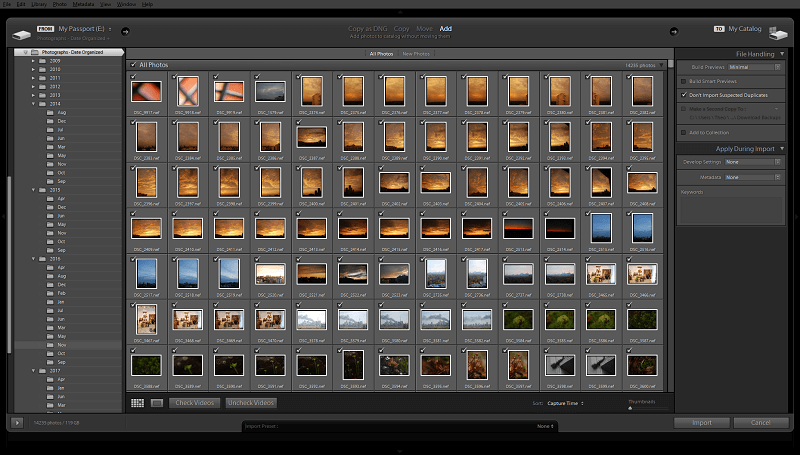
Jakmile je knihovna naplněna vašimi importy, vypadá rozvržení obrazovky Knihovna o něco srozumitelněji. Panely vlevo a vpravo vám poskytují informace a rychlé možnosti, zatímco hlavní okno zobrazuje vaši mřížku, která je také zobrazena na filmovém pásu ve spodní části.
Důvodem tohoto zdvojení je to, že jakmile přepnete na modul Develop a zahájíte úpravy, filmový pás zobrazující vaše fotografie zůstane viditelný podél spodní části. Když jste v režimu Knihovna, Lightroom předpokládá, že děláte více organizační práce, a tak se vám snaží zobrazit na obrazovce co nejvíce obrázků najednou.
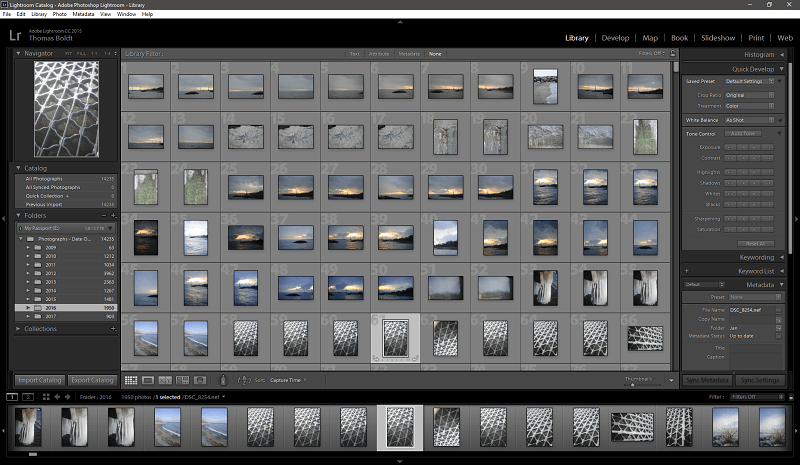
Mnoho aspektů rozhraní lze přizpůsobit tak, aby odpovídalo vašemu pracovnímu stylu, ať už chcete vidět mřížku, jak je uvedeno výše, nebo zobrazit jeden přiblížený obrázek, srovnání dvou verzí podobných obrázků nebo dokonce řazení podle osob viditelných v obrázek. Lidi skoro nikdy nefotím, takže mi ta možnost moc k ničemu nebude, ale byla by to skvělá pomoc na všechno od svatebních fotek až po portréty.
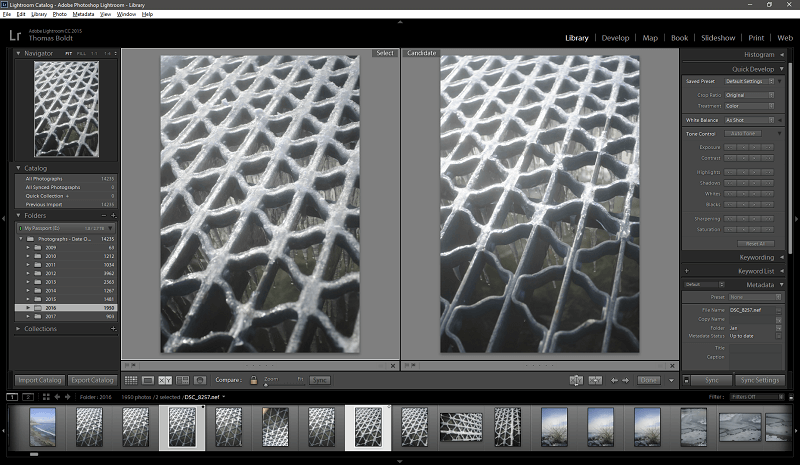
Nejužitečnějším aspektem modulu Knihovna je možnost označovat obrázky klíčovými slovy, což výrazně usnadňuje proces řazení při práci s velkým katalogem obrázků. Přidání klíčového slova „ledová bouře“ k výše uvedeným obrázkům mi pomůže protřídit, co je k dispozici ve složce 2016, a protože Toronto v posledních zimách zaznamenalo několik těchto typů bouří, budu také moci snadno porovnat všechny své fotografie označené jako „ledová bouře“ bez ohledu na to, v jaké složce podle roku se nacházejí.
Samozřejmě, že si zvyknout skutečně používat tyto druhy značek je jiná věc, ale někdy si musíme vnutit disciplínu. Poznámka: Nikdy jsem si takovou disciplínu neuložil, i když vidím, jak by to bylo užitečné.
Můj oblíbený způsob označování funguje v modulech Library i Develop, protože většinu své organizace nakonec dělám pomocí Flags, Colors a Ratings. To vše jsou různé způsoby segmentace katalogu, které vám umožní rychle projít nejnovější import, označit nejlepší soubory a poté filtrovat filmový pás tak, aby zobrazoval pouze výběry nebo obrázky s hodnocením 5 hvězdiček nebo obrázky s barevnou značkou „Modrá“.
Úpravy obrázků pomocí modulu Develop
Jakmile si vyberete obrázky, na kterých chcete pracovat, je čas se pustit do modulu Develop. Rozsah nastavení bude velmi dobře známý každému, kdo v současné době používá jiný program pro správu pracovního postupu RAW, takže nebudu zabíhat příliš do podrobností o standardnějších možnostech úprav. K dispozici jsou všechny standardní nedestruktivní úpravy RAW: vyvážení bílé, kontrast, světla, stíny, tónová křivka, úpravy barev a tak dále.
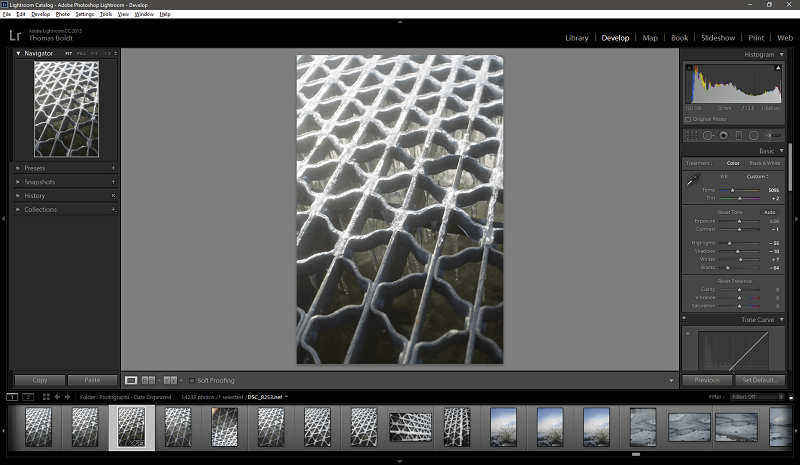
Jedna šikovná funkce, která je hůře dostupná v jiných RAW editorech, které jsem testoval, je rychlý způsob zobrazení výřezu histogramu. Na této fotografii jsou některé ledové odlesky vyfouknuté, ale není vždy snadné přesně říct, jak velká část obrazu je ovlivněna pouhým okem.
Pohled na histogram mi ukazuje, že některá světla se ořezávají, což představuje malá šipka na pravé straně histogramu. Kliknutím na šipku se mi zobrazí všechny dotčené pixely v jasně červeném překrytí, které se aktualizuje, když upravuji posuvník světel, což může být skutečným pomocníkem pro vyvážení expozic, zejména u snímků s vysokým klíčem.
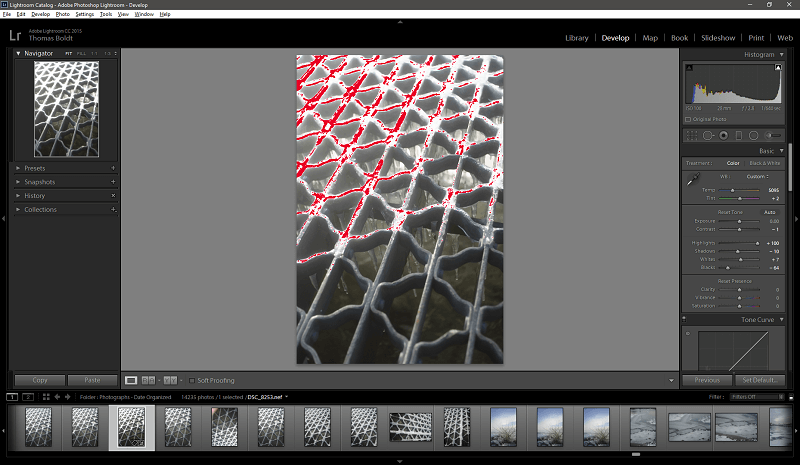
Není to ale všechno dokonalé. Jeden aspekt Lightroomu, který mě mate, je jeho neschopnost automaticky korigovat zkreslení způsobené objektivem, který jsem použil. Má obrovskou databázi automatických profilů korekce zkreslení objektivu a dokonce z metadat ví, který objektiv jsem použil.
Ale když přijde čas na automatické použití úprav, zdá se, že nedokáže určit, jakou značku fotoaparátu používám – i když jde o objektiv pouze od společnosti Nikon. Pouhým výběrem „Nikon“ ze seznamu „Make“ však náhle umožní vyplnit mezery a použít všechna správná nastavení. Toto je ostrý kontrast s DxO OpticsPro, který to vše zvládá automaticky bez jakýchkoliv problémů.
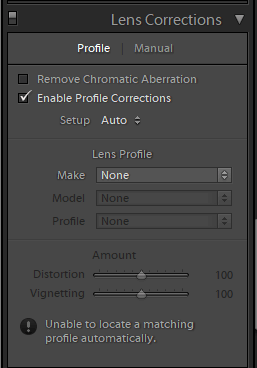
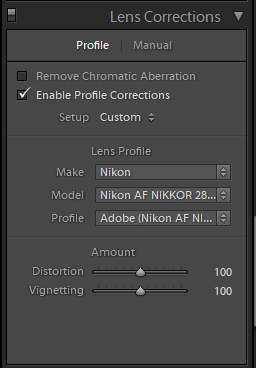
Dávková úprava
Lightroom je skvělý nástroj pro správu pracovních postupů, zejména pro fotografy, kteří pořizují více podobných snímků každého objektu, aby během následného zpracování vybrali konečný snímek. Na fotce výše jsem upravil ukázkovou fotku na požadované vyvážení bílé a expozici, ale už si nejsem jistý, jestli se mi líbí úhel. Naštěstí Lightroom umožňuje extrémně snadno kopírovat nastavení Develop z jednoho obrázku do druhého, což vám ušetří námahu s replikací stejných nastavení na sérii obrázků.
Jednoduchým kliknutím pravým tlačítkem na obrázek a výběrem „Nastavení“ máte možnost zkopírovat některé nebo všechny úpravy provedené na jednom obrázku a vložit je na tolik dalších, kolik chcete.
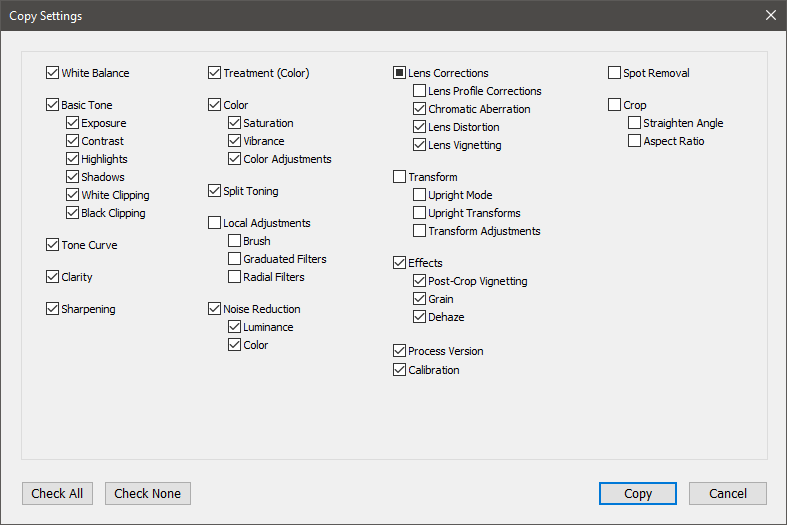
Podržením CTRL pro výběr více fotografií na filmovém pásu pak mohu vložit nastavení Develop na libovolný počet fotografií, což mi ušetří obrovské množství času. Stejná metoda se také používá k vytvoření předvoleb Develop, které pak lze aplikovat na obrázky, které importujete. Řízení pracovního toku a procesy šetřící čas, jako jsou tyto, dělají Lightroom skutečně výjimečným od ostatních editorů obrázků RAW dostupných na trhu.
GPS a mapový modul
Mnoho moderních DSLR fotoaparátů obsahuje GPS lokalizační systémy pro přesné určení místa, kde byla fotografie pořízena, a dokonce i ty, které nemají žádnou vestavěnou, mají obvykle možnost připojit externí GPS jednotku. Tato data se zakódují do dat EXIF pro každý snímek a Lightroom vám tyto snímky může vykreslit na mapě světa.
Bohužel nemám ani jednu z těchto možností, ale stále je možné napevno zakódovat údaje o vaší poloze, pokud je chcete použít jako metodu třídění obrázků. Totéž však můžete dosáhnout pomocí značek klíčových slov, takže se opravdu neobtěžuji používat modul Map. Jak již bylo řečeno, pokud máte pro svůj fotoaparát jednotku GPS, bylo by pravděpodobně docela zajímavé vidět, jak se vaše fotografické cesty rozšířily po celém světě!
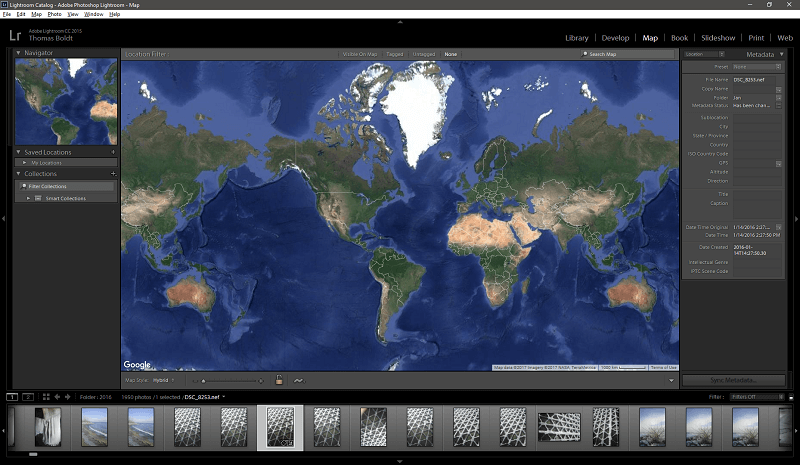
Výstup vašich obrázků: moduly knihy, prezentace, tisku a webu
Jakmile jsou vaše obrázky upravovány podle vašich představ, je čas je dostat do světa. Lightroom má k tomu několik možností, ale nejzajímavější je modul Book. Část mě si myslí, že je to poněkud ‘rychlá a špinavá’ metoda vytváření fotoknihy, ale to je pravděpodobně jen ten vybíravý grafik ve mně – a nemohu polemizovat s tím, jak je tento proces efektivní.
Můžete nastavit obálky a nakonfigurovat řadu různých rozvržení a poté automaticky naplnit stránky vybranými obrázky. Poté jej můžete odeslat do série JPEG, souboru PDF nebo jej odeslat přímo knižnímu vydavateli Blurb přímo z Lightroom.
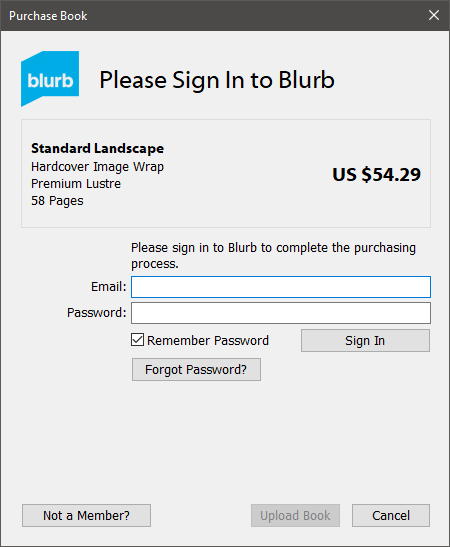
Ostatní výstupní moduly jsou poměrně samozřejmé a snadno se používají. Prezentace umožňuje uspořádat sérii obrázků s překryvy a přechody a poté je vytisknout jako prezentaci PDF nebo video. Modul Tisk je ve skutečnosti jen oslavované dialogové okno „Náhled tisku“, ale webový výstup je o něco užitečnější.
Mnoho fotografů není příliš pohodlné při práci s kódováním HTML/CSS, takže Lightroom pro vás může vytvořit galerii obrázků na základě vašeho výběru obrázků a nakonfigurovat ji pomocí řady přednastavení šablon a přizpůsobených možností.
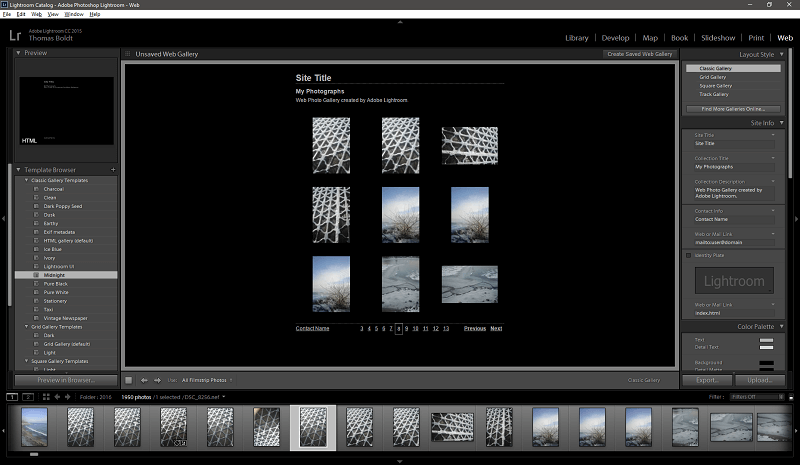
Pravděpodobně byste to nechtěli použít pro svůj primární portál portfolia, ale byl by to vynikající způsob generování rychlých náhledových galerií pro klienty, kteří budou kontrolovat a schvalovat výběr obrázků.
Lightroom Mobile
Díky tomu, že smartphone je téměř v každé kapse, jsou mobilní doprovodné aplikace v poslední době extrémně populární a Lightroom není výjimkou. Lightroom Mobile je k dispozici zdarma pro Android a iOS, i když potřebujete doprovodné předplatné Creative Cloud, abyste z něj mohli co nejlépe využít. Můžete pořizovat snímky RAW pomocí fotoaparátu mobilního telefonu a poté se přihlásit ke svému účtu Creative Cloud a automaticky synchronizovat snímky z Lightroom Mobile do verze pro stolní počítače. S obrázky pak můžete pracovat stejným způsobem jako s jakýmkoliv jiným souborem RAW, což přidává zajímavý šmrnc na hodnotě fotoaparátu chytrého telefonu – zejména nejnovějších, vysoce kvalitních fotoaparátů, které najdete v nejnovějších modelech chytrých telefonů.
Důvody mého hodnocení Lightroom
Účinnost: 5/5
Primárním úkolem Lightroom je pomáhat vám organizovat a upravovat vaše RAW fotografie, a to dělá svou práci skvěle. Za každým hlavním cílem se skrývá robustní sada funkcí a promyšlené doplňky, které Adobe obvykle zařazuje do svého softwaru, velmi usnadňují správu celkového pracovního postupu RAW. Práce s velkými katalogy obrázků je plynulá a rychlá.
Cena: 5 / 5
I když jsem zpočátku nebyl s myšlenkou modelu předplatného Creative Cloud příliš spokojený, přirostl mi k srdci. Je možné získat přístup k Lightroom a Photoshop společně za pouhých 9.99 USD měsíčně a od roku 4, kdy se Lightroom připojil k rodině CC, byly vydány 2022 nové verze, aniž by se navyšovaly náklady. To je mnohem efektivnější než nákup samostatného softwaru a pak nutnost platit za jeho aktualizaci pokaždé, když je vydána nová verze.
Snadné použití: 4.5 / 5
Lightroom CC se velmi snadno používá, i když některé pokročilejší funkce by mohly vyžadovat trochu přehodnocení, pokud jde o jejich uživatelské rozhraní. Složité editační postupy se mohou trochu zkomplikovat, protože každá lokalizovaná úprava je na obrázku reprezentována pouze malou tečkou označující její umístění, bez štítku nebo jiných identifikátorů, což způsobuje problémy při náročných úpravách. Samozřejmě, pokud budete provádět tolik úprav, je často lepší přenést soubor do Photoshopu, který je součástí jakéhokoli předplatného Creative Cloud obsahujícího Lightroom.
Podpora: 5/5
Vzhledem k tomu, že Adobe je obrovský vývojář s oddanými a rozšířenými fanoušky, podpora dostupná pro Lightroom je pravděpodobně to nejlepší, co můžete pro editor RAW získat. Za celé roky práce s Lightroom jsem nikdy nemusel kontaktovat přímo Adobe kvůli podpoře, protože software používá tolik dalších lidí, že jsem vždy dokázal najít odpovědi na své otázky a problémy na webu. Komunita podpory je obrovská a díky modelu předplatného CC společnost Adobe neustále vydává nové verze s opravami chyb a zvýšenou podporou.
Alternativy k Lightroom CC
DxO PhotoLab (Windows/MacOS)
PhotoLab je vynikající editor RAW, který vám díky rozsáhlé sbírce výsledků laboratorních testů DxO umožňuje okamžitě korigovat řadu optických čoček a zkreslení fotoaparátu. Může se také pochlubit standardním algoritmem redukce šumu, který je nezbytný pro každého, kdo pravidelně fotografuje s vysokými ISO. Bohužel to ve skutečnosti nemá moc organizační stránku, ale je to vynikající editor a stojí za to vyzkoušet bezplatnou zkušební verzi, než zaplatíte za edici Elite nebo edici Essential. Přečtěte si náš celý Recenze PhotoLab zde.
Capture One Pro (Windows/MacOS)
Capture One Pro je neuvěřitelně výkonný editor RAW a mnoho fotografů přísahá, že má lepší vykreslovací engine pro určité světelné podmínky. Primárně je však zaměřen na fotografy fotografující extrémně drahými středoformátovými digitálními fotoaparáty s vysokým rozlišením a jeho rozhraní rozhodně není zaměřeno na běžného nebo poloprofesionálního uživatele. K dispozici je také bezplatná zkušební verze, takže můžete experimentovat před zakoupením plné verze za 299 USD nebo měsíčního předplatného za 20 USD.
Čtěte více: Lightroom alternativy pro RAW fotografy
závěr
Pro většinu digitálních fotografů představuje Lightroom dokonalou rovnováhu mezi výkonem a dostupností. Má skvělé organizační schopnosti a výkonné editační funkce a je podporován Photoshopem pro serióznější požadavky na úpravy. Cena je naprosto dostupná pro běžné i profesionální uživatele a Adobe pravidelně přidává nové funkce, jak jsou vyvíjeny.
Existuje několik menších problémů s kompatibilitou zařízení a několik prvků uživatelského rozhraní, které by bylo možné vylepšit, ale nic, co by mělo bránit kterémukoli uživateli, aby proměnil své fotografie v hotová umělecká díla.
Považujete tedy tuto recenzi Lightroom za užitečnou? Podělte se o své myšlenky níže.
poslední články